


调整鼠标指针大小可以让用户根据自己的喜好和需求来定制操作系统界面,提高可用性和舒适性。无论是想要让鼠标指针更显眼、更易于辨识,还是希望将其缩小以腾出更多屏幕空间,都可以通过简单的设置来实现。那么,在Windows 11中,我们应该如何调整鼠标指针的大小呢?本文将为您介绍在Windows 11系统中如何调整鼠标指针大小的方法。
具体方法如下:
1、在任务栏中,轻触此按钮。
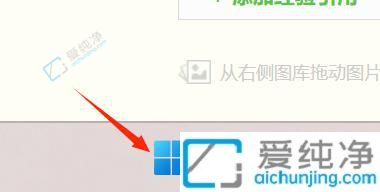
2、点击图标,然后选择“设置”。
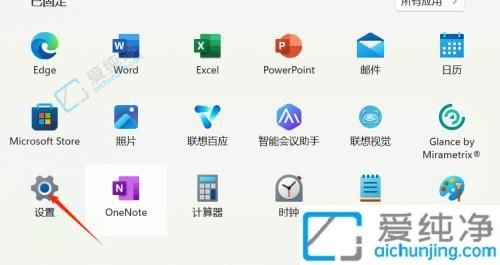
3、请点击“辅助功能”选项。
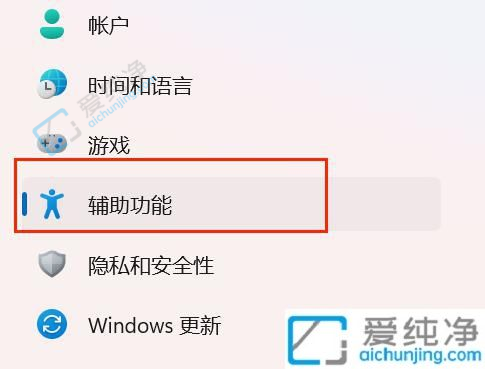
4、找到并点击“鼠标指针与触控”。
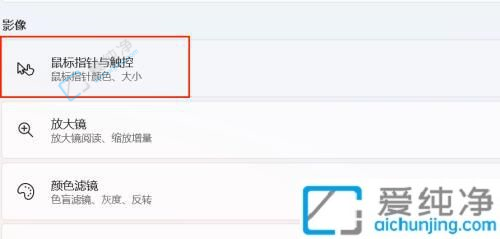
5、根据个人喜好,调节鼠标指针的大小,只需微调即可。
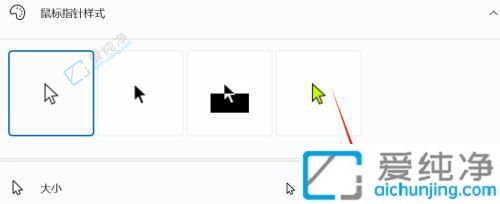
通过本文的指导,您现在应该已经学会了如何在Windows 11中调整鼠标指针的大小,使其更符合您的需求和喜好。无论是提高可视性还是寻找更适合的指针大小,个性化设置都能让您的使用体验更加舒适和高效。
| 留言与评论(共有 条评论) |